Steam spi dll is een bekende fout die wordt ervaren door gamers die de voorkeur geven aan het spelen van games van Steam, een toonaangevende online gameprovider. Steam heeft een online bibliotheek met games en om deze games te spelen moet het communiceren met steam_api.dll. Dit is wanneer u de fout opmerkt.
De steam_api.dll-bestanden worden meestal gewijzigd tijdens het spelen van een game en dit gewijzigde bestand wordt door antivirussoftware opgepikt als een virusbedreiging en vervolgens opgeslagen voor quarantaine. Dit kan gebeuren wanneer je een spel op de computer hebt geïnstalleerd of als het als een virus is gevangen in de antivirusscan. Bovendien kan de fout ook verschijnen bij gelicentieerde games.
Gelukkig kan deze fout echter worden verholpen. Laten we eens kijken hoe.
Oplossing: door steam_api.dll te downloaden
Stap 1: Open Google en zoek naar steam_api.dll downloaden en klik op het 1e resultaat.

Stap 2: Nu u op de downloadpagina bent, scrolt u omlaag naar het downloadgedeelte waar u een lijst met downloads ziet. We selecteerden de 1e voor
32-bits architectuur. Deze download is ook geschikt voor 64-bits architectuur. Klik op de Downloaden koppeling.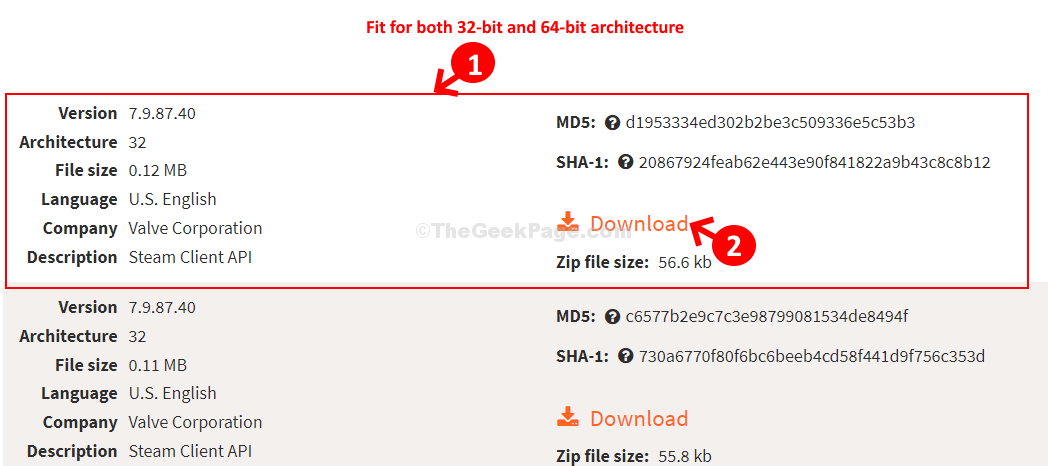
Stap 3: Eenmaal gedownload, klik op de download om bestand te openen. Het brengt u rechtstreeks naar de opgeslagen locatie in de bestandsverkenner.
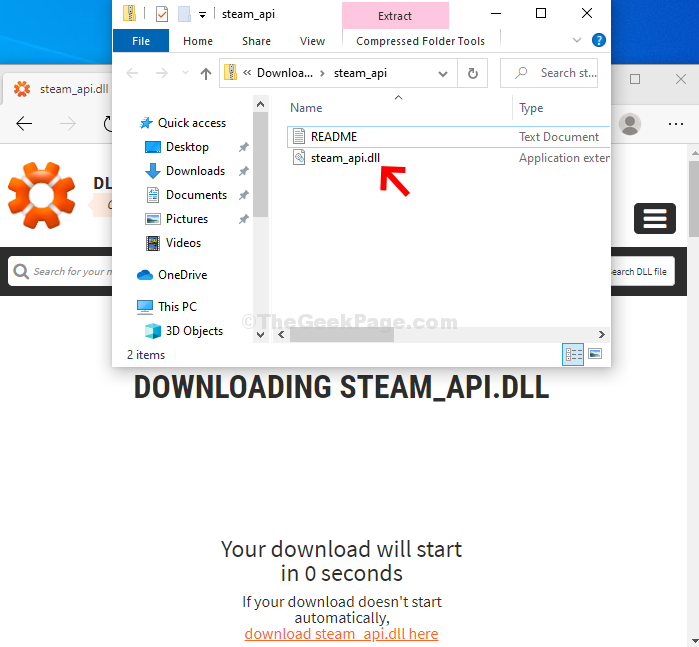
Stap 4: Druk nu op de Windows-toets + E openen Bestandsverkenner. Klik in het venster Verkenner op het tabblad Weergave bovenaan en klik daaronder op Opties aan de rechterkant.
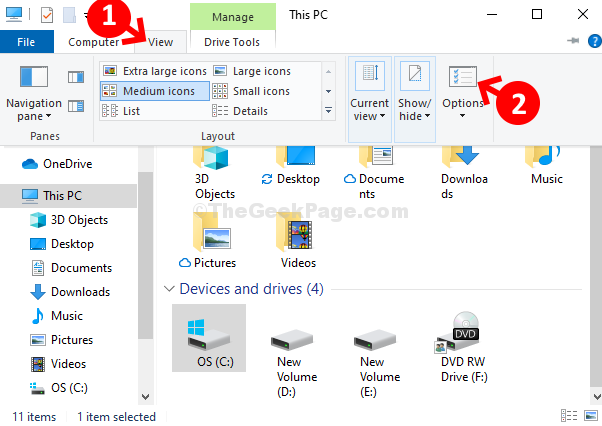
Stap 5: In de Folder opties dialoogvenster, klik op de click Visie tabblad en onder Geavanceerde instellingen, ga naar de Verborgen bestanden en mappen sectie. Onder deze kijk of de Verborgen bestanden, mappen of stuurprogramma's weergeven is geselecteerd. Als u het keuzerondje ernaast niet selecteert, klikt u op Van toepassing zijn en OK om de wijzigingen op te slaan en af te sluiten.
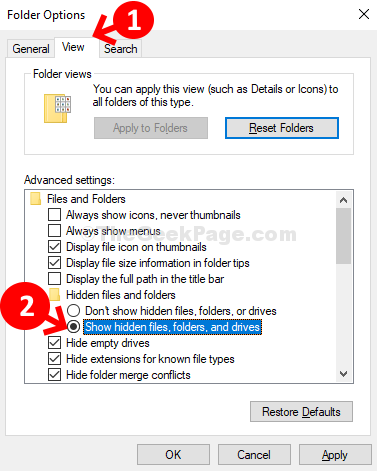
Stap 6: Klik nu op Deze pc. Dubbelklik aan de rechterkant van het paneel op de C rit [OS (C:)].

Stap 7: Scroll vervolgens naar beneden en dubbelklik op ramen.
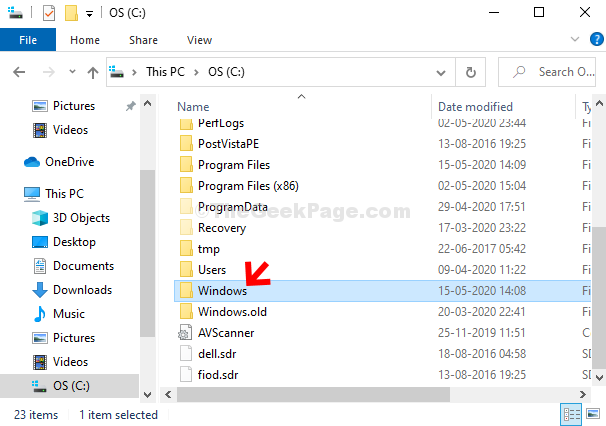
Stap 8: Als uw computer nu een 64-bits versie, scroll naar beneden en dubbelklik op Systeem32. Als het een 32-bits versie, dubbelklik op SysWOW64. Hier dubbelklikten we op Systeem32 aangezien onze machine een is 64-bits versie.

Stap 9: Kopieer nu steam_api.dll van de Downloads map naar de Systeem32 map.
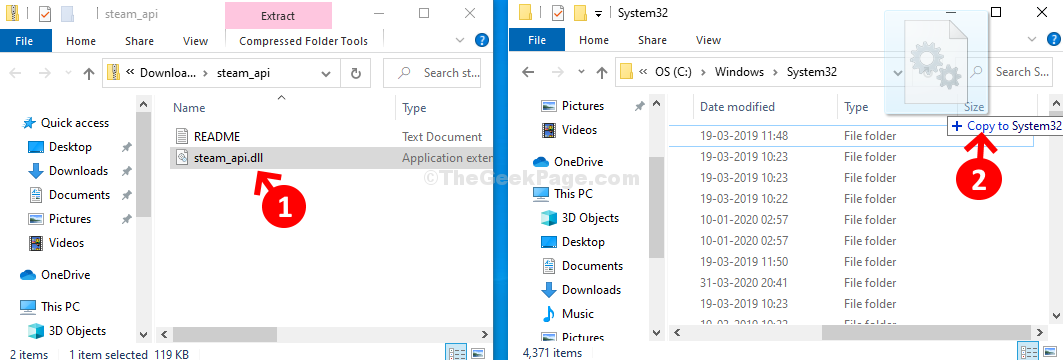
Stap 10: Klik vervolgens op de Doorgaan met knop in de prompt om door te gaan met het kopieerproces.
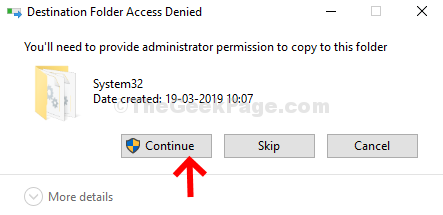
Dat is het. De steam_api.dll wordt opgeslagen in de map System32 en nu zou je de fout niet opnieuw moeten tegenkomen terwijl je een Steam-game probeert te spelen.


